Ce document décrit les informations récapitulatives sur le correctif dans le tableau de bord Patch de la console Google Cloud. À partir de ce tableau de bord, vous pouvez effectuer les opérations suivantes :
- Affichez les informations récapitulatives sur le correctif pour les VM dans un projet, une organisation ou des dossiers.
- Affichez l'état des jobs d'application de correctifs dans votre projet.
- Affichez l'état des déploiements de correctifs programmés.
Avant de commencer
- Consultez les quotas d'OS Config.
-
Si ce n'est pas déjà fait, configurez l'authentification.
L'authentification est le processus permettant de valider votre identité pour accéder aux services et aux API Google Cloud.
Pour exécuter du code ou des exemples depuis un environnement de développement local, vous pouvez vous authentifier auprès de Compute Engine comme suit :
Select the tab for how you plan to use the samples on this page:
Console
When you use the Google Cloud console to access Google Cloud services and APIs, you don't need to set up authentication.
gcloud
-
Install the Google Cloud CLI, then initialize it by running the following command:
gcloud init - Set a default region and zone.
-
Afficher le récapitulatif des correctifs pour les VM d'une organisation ou d'un dossier (bêta) :
Lecteur de rapports de mise à niveau OS Config (
roles/osconfig.upgradeReportViewer) sur l'organisation ou le dossier -
Afficher le récapitulatif des correctifs pour les VM d'un projet : Lecteur de rapports de failles OS Config (
roles/osconfig.vulnerabilityReportViewer) sur le projet -
Afficher le récapitulatif des correctifs pour les VM d'une organisation ou d'un dossier (bêta) :
-
osconfig.upgradeReports.getSummary -
resourcemanager.projects.get -
resourcemanager.projects.list
-
-
Afficher le récapitulatif des correctifs pour les VM d'un projet (onglet "Projets") :
-
osconfig.upgradeReports.searchSummaries -
resourcemanager.projects.get -
resourcemanager.projects.list
-
- Contient une ou plusieurs VM sur lesquelles VM Manager est activé et en cours d'exécution.
- Contient une ou plusieurs VM sur lesquelles VM Manager s'est exécuté au cours des 7 derniers jours et des données sur les correctifs sont disponibles.
- Dans la console Google Cloud, accédez à la page Compute Engine > VM Manager > Patch.
- Dans la liste déroulante des projets de la console Google Cloud, sélectionnez l'organisation ou le dossier pour lequel vous souhaitez afficher les informations de récapitulatif des correctifs.
- Cliquez sur l'onglet Projets.
- Facultatif : Spécifiez les critères pour les calculs de récapitulatif des correctifs en utilisant le générateur de requêtes.
Consultez les informations de récapitulatif des correctifs dans le tableau récapitulatif des correctifs. Le tableau comprend une ligne pour chaque projet, comme illustré dans la figure suivante :
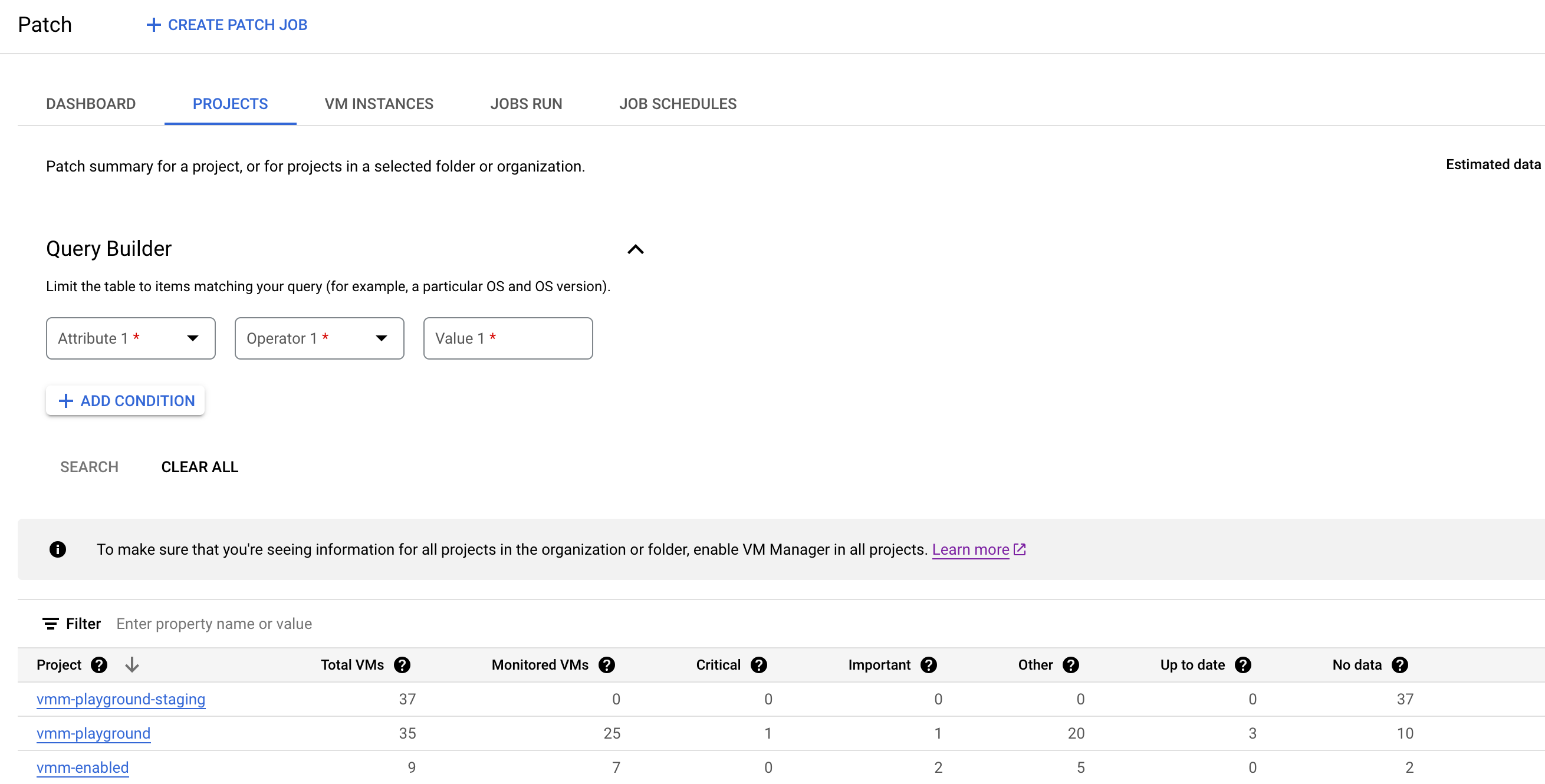
Le tableau récapitulatif des correctifs répertorie les informations suivantes qui répondent aux critères que vous avez spécifiés dans le générateur de requêtes :
Projet : nom des projets de l'organisation qui contiennent au moins une VM et sur lesquels VM Manager est activé.
Cliquez sur le nom du projet pour ouvrir l'onglet Instances de VM qui répertorie l'état d'application de correctif pour les VM individuelles du projet.
Nombre total de VM : nombre total de VM dans chaque projet.
VM surveillées : nombre de VM du projet pour lesquelles l'agent VM Manager est activé et qui sont en cours d'analyse pour les correctifs.
Critique : nombre de VM avec au moins un correctif
CRITICALdisponible.Important : nombre de VM avec un ou plusieurs correctifs
IMPORTANTdisponibles.Autres : nombre de VM pour lesquelles des correctifs sont disponibles, avec un niveau de gravité inférieur à
CRITICALouIMPORTANT.À jour : nombre de VM pour lesquelles aucun correctif n'est disponible.
Aucune donnée : nombre de VM pour lesquelles aucune donnée de correctif n'est disponible. VM Manager n'est pas activé pour ces VM ou leur système d'exploitation n'est actuellement pas pris en charge.
Facultatif : Appliquez des filtres de table si vous souhaitez afficher des lignes spécifiques dans le tableau récapitulatif des correctifs :

Par exemple, si vous souhaitez afficher un récapitulatif des correctifs pour les projets comportant plus de 10 VM, définissez l'option de filtre Nombre total de VM sur
>= 10.Sélectionnez un attribut. Le générateur de requêtes accepte les attributs suivants :
- OS : spécifiez les noms courts des systèmes d'exploitation, tels que
WindowsouDebian. - Version d'OS : spécifiez la version du système d'exploitation. Par exemple,
21.04ou10.0.22000. Vous pouvez spécifier un seul astérisque (*) à la fin de la chaîne de version du système d'exploitation afin d'indiquer une correspondance partielle, par exemple10*. - VM en cours d'exécution : indiquez si vous souhaitez afficher le récapitulatif des correctifs pour les VM à l'état
RUNNING. - ID CVE : identifiant de la faille CVE corrigée par un correctif spécifique, au format
CVE-2023-12345. Si cet attribut est défini, seuls les correctifs liés à l'ID CVE donné sont pris en compte pour calculer les informations récapitulatives sur les correctifs. - Correctif disponible : Définissez cet attribut sur
truepour calculer les informations récapitulatives sur les correctifs uniquement pour les VM avec au moins un correctif disponible. - Gravité du correctif : spécifiez la gravité des correctifs applicables aux VM.
- OS : spécifiez les noms courts des systèmes d'exploitation, tels que
Choisissez l'un des attributs et spécifiez une valeur pour l'attribut. Par exemple, si vous souhaitez afficher le récapitulatif des correctifs pour les VM avec un système d'exploitation spécifique, sélectionnez OS. Vous obtenez ensuite une liste d'opérateurs de comparaison parmi lesquels effectuer un choix.
- Sélectionnez un opérateur (par exemple,
==). - Dans le champ Valeur, spécifiez la valeur de comparaison. Par exemple,
Debian.
- Sélectionnez un opérateur (par exemple,
Pour ajouter un autre attribut, cliquez sur Ajouter une condition.
Cliquez sur Rechercher.
REST
Pour utiliser les exemples d'API REST de cette page dans un environnement de développement local, vous devez utiliser les identifiants que vous fournissez à gcloud CLI.
Install the Google Cloud CLI, then initialize it by running the following command:
gcloud initPour en savoir plus, consultez la section S'authentifier pour utiliser REST dans la documentation sur l'authentification Google Cloud.
Rôles et autorisations requis
Pour obtenir les autorisations nécessaires pour afficher les informations récapitulatives sur le correctif, demandez à votre administrateur de vous accorder les rôles IAM suivants :
Pour en savoir plus sur l'attribution de rôles, consultez la section Gérer les accès.
Ces rôles prédéfinis contiennent les autorisations requises pour afficher le récapitulatif des correctifs. Pour connaître les autorisations exactes requises, développez la section Autorisations requises :
Autorisations requises
Les autorisations suivantes sont requises pour afficher le récapitulatif des correctifs :
Vous pouvez également obtenir ces autorisations avec des rôles personnalisés ou d'autres rôles prédéfinis.
Afficher le récapitulatif des correctifs pour les VM d'une organisation ou d'un dossier
Vous pouvez définir le champ d'application d'affichage sur une organisation ou un dossier et afficher le récapitulatif des correctifs pour les VM de tous les projets de cette organisation ou ce dossier.
Seuls les projets de votre organisation ou de votre dossier qui répondent à l'une des exigences suivantes sont répertoriés dans le tableau récapitulatif des correctifs :
Pour afficher le récapitulatif des correctifs pour les VM d'une organisation ou d'un dossier, procédez comme suit :
Utiliser le générateur de requêtes pour filtrer les informations récapitulatives sur les correctifs
En fonction des critères que vous spécifiez à l'aide du générateur de requêtes, VM Manager calcule et affiche le récapitulatif des correctifs pour les VM des projets de votre organisation ou de votre dossier. Vous pouvez ensuite utiliser les filtres de la table Récapitulatif des correctifs pour filtrer les données affichées.
Par exemple, lorsque vous définissez l'attribut
OSdans le générateur de requêtes en tant queDebian, VM Manager affiche les informations de correctif pour toutes les VM avec Debian OS. Si vous souhaitez afficher le récapitulatif des correctifs pour les VM d'un projet spécifique, utilisez le filtre pour spécifier l'ID du projet.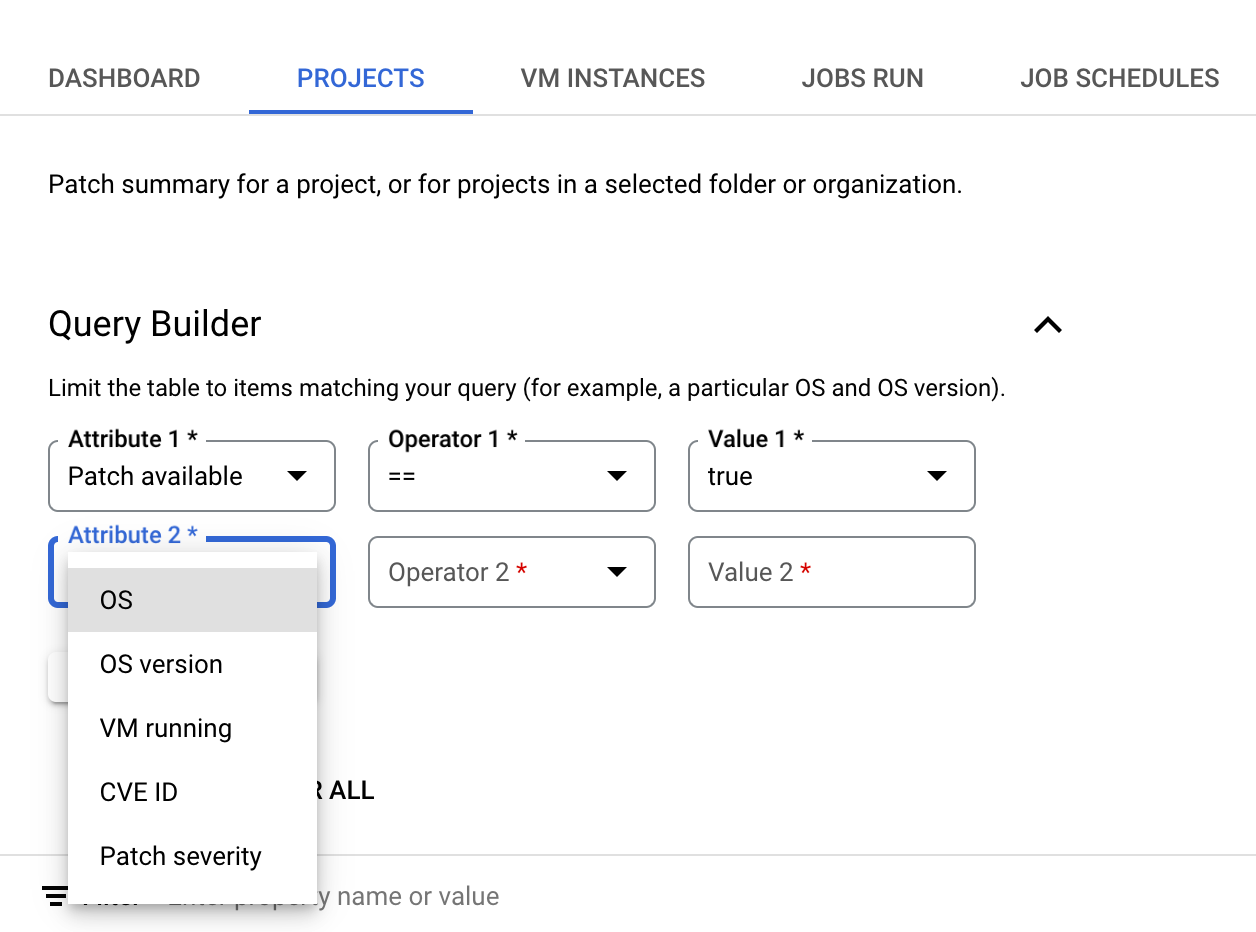
Pour définir une requête dans le générateur de requêtes, procédez comme suit :
Étape suivante
Sauf indication contraire, le contenu de cette page est régi par une licence Creative Commons Attribution 4.0, et les échantillons de code sont régis par une licence Apache 2.0. Pour en savoir plus, consultez les Règles du site Google Developers. Java est une marque déposée d'Oracle et/ou de ses sociétés affiliées.
Dernière mise à jour le 2025/01/07 (UTC).
-
